Jak vypočítat věk od narození v Excelu 2013
Excel má mnoho nástrojů, které vám mohou pomoci vypočítat hodnoty na základě zadaných údajů. Pravděpodobně jste museli sčítat hodnoty v Excelu dříve, nebo možná dokonce vypočítat průměr, ale je tu ještě víc, co můžete dělat s číselnými hodnotami, které jste zadali do tabulky.
Jednu další věc, kterou můžete udělat, je spočítat věk někoho na základě data narození, který byl vložen do buňky. Náš tutoriál níže vám ukáže vzorec, který vám umožní vzít datum narození a porovnat jej s aktuálním datem, abyste viděli, jak je někdo starý.
Stručné shrnutí - Jak určit věk od narození v Excelu 2013
- Otevřete Excel 2013.
- Zadejte datum narození do buňky ve formátu MM / DD / RRRR (pokud je ve Spojených státech) nebo ve formátu DD / MM / RRRR, pokud vaše země tento formát používá.
- Zadejte = DATEDIF (XX, DNES (), „Y“) a poté stiskněte klávesu Enter na klávesnici. Změňte část vzorce „XX“ na buňku obsahující datum narození.
Pro více informací, včetně obrázků, pokračujte ve čtení níže pro našeho rozšířeného průvodce jak vypočítat věk v Excelu.
Expanded - Jak vypočítat věk v Excelu 2013
Kroky v tomto článku byly provedeny pomocí aplikace Microsoft Excel 2013, ale budou fungovat i ve většině ostatních verzí aplikace Excel. K dosažení tohoto cíle použijeme vzorec, jako tento vzorec odčítání v Excelu.
Tato příručka je zaměřena konkrétně na výpočet věku v letech na základě zadaného data narození. Na konci článku však uvedeme některé modifikátory vzorce, pokud chcete vypočítat věk ve dnech nebo měsících, nebo pokud chcete zobrazit věk v letech, měsících a dnech.
Krok 1: Otevřete Excel 2013.
Krok 2: Zadejte datum narození do buňky pomocí formátu MM / DD / RRRR (USA) nebo DD / MM / RRRR, pokud vaše země místo toho používá tento formát data.

Krok 3: Do buňky, kde chcete zobrazit věk, zadejte = DATEDIF (XX, Today (), “Y”) a poté stiskněte klávesu Enter na klávesnici. Nezapomeňte nahradit „XX“ ve vzorci umístěním buňky obsahující datum narození.
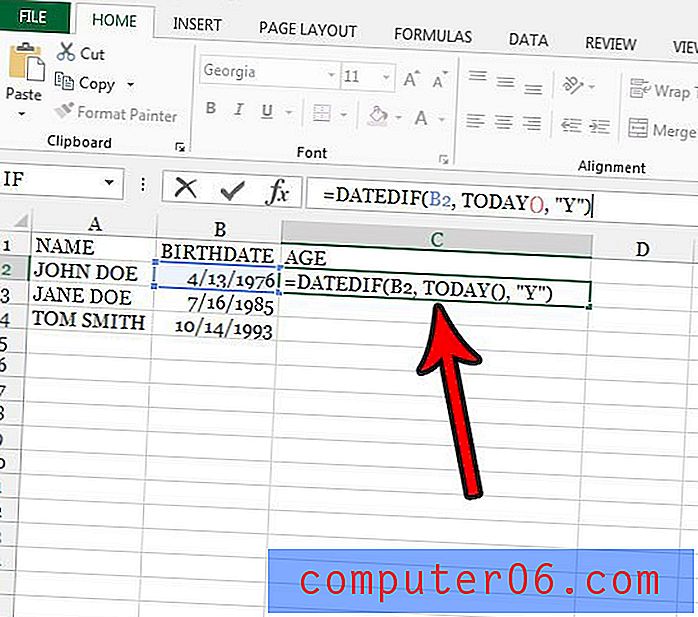
Doplňující informace
- Pokud zadáte datum narození ve výše uvedeném formátu, Excel by měl být schopen automaticky určit, že se jedná o datum. Pokud však používáte jiný formát data, se kterým Excel vypadá, že se potýká, nebo pokud jsou data formátována nějakým jiným způsobem, pak klepněte pravým tlačítkem myši na buňku s datem narození, vyberte Formát buněk a poté vyberte možnost Datum na levé straně okna a vyberte správný formát podle toho, jak jsou vaše data zadána.
- Pokud chcete zobrazit věk v měsících, upravte vzorec na = DATEDIF (XX, DNES (), „M“)
- Pokud chcete zobrazit věk ve dnech, upravte vzorec na = DATEDIF (XX, DNES (), „D“)
- Pokud si chcete spočítat věk někoho k určitému datu, ať už v minulosti nebo v budoucnosti, upravte vzorec na = DATEDIF (XX, „MM / DD / RRRR“, „Y“)
- Tento vzorec výpočet nebude fungovat, pokud počáteční datum nastane před 01.01.1900.
Funkce třídění v Excelu je dalším užitečným nástrojem a můžete jej použít k třídění sloupců podle data. Zjistěte, jak seřadit podle data v Excelu, pokud to potřebujete.



